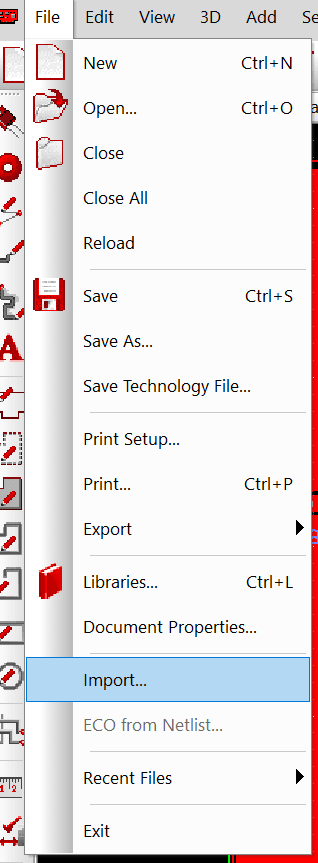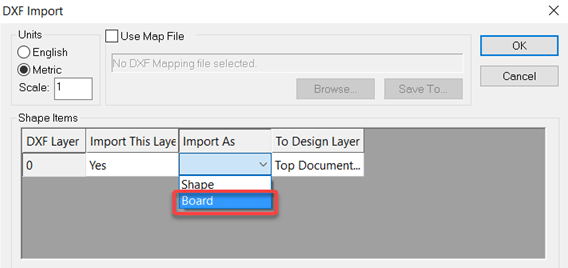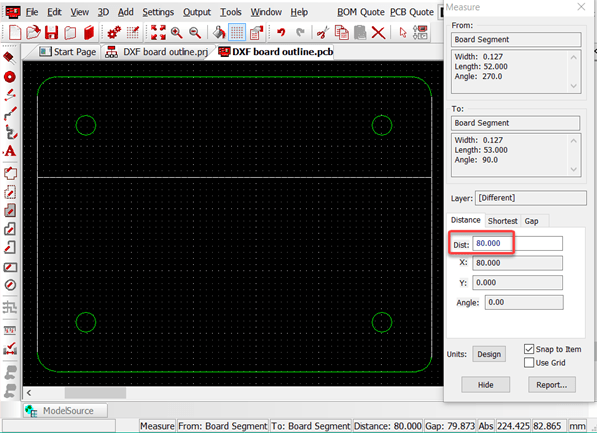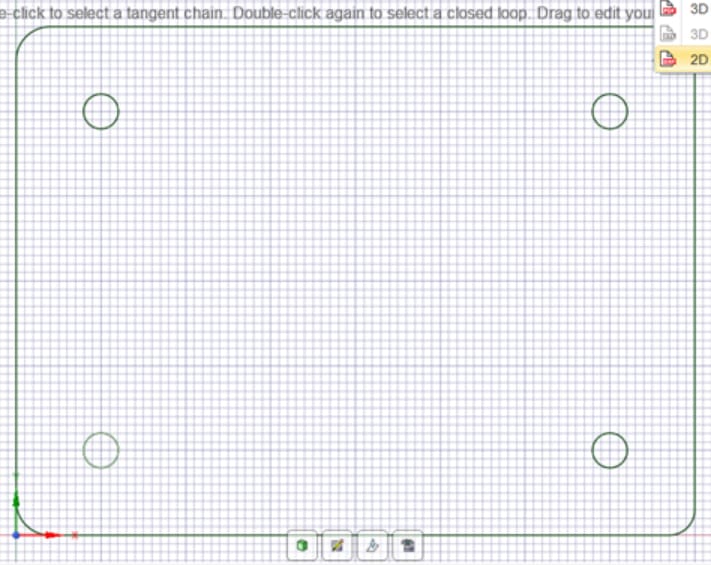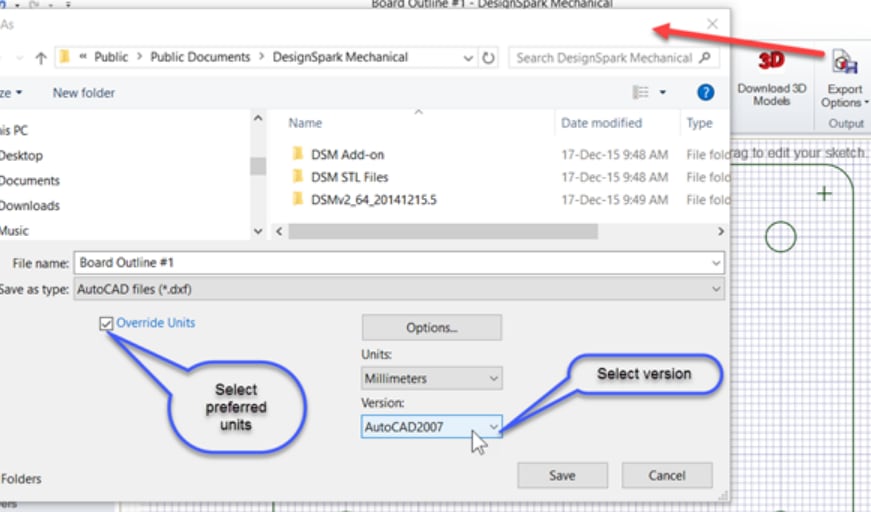DXFデータをインポートして基板外形にする方法
フォローHow do you feel about this tutorial? Help us to provide better content for you.
Thank you! Your feedback has been received.
There was a problem submitting your feedback, please try again later.
What do you think of this tutorial?
このチュートリアルの対象利用者:
DesignSpark PCB V11.0.0複雑な形状の基板外形を作成する場合、DSPCB上で作成するのではなく外部ツールを使うと便利です。例えばケースを設計している機械CADで、基板外形・カットアウト・穴 をDXFを出力し、それをインポートして基板外形にすることができます。
DXF基板外形をインポート
DesignSpark PCBの[PCB layout (基板レイアウト)]タブで、すべての基板外形を削除し、メニューバーからFile (ファイル)> Import (インポート)を選択します。必要なDXFファイルを選択します。
表示されたウィンドウの[Import As (インポート形式)]オプションで[Board (基板)]を選択します。
基板外形が基板レイアウトに表示されます。これを選択して、必要に応じて位置付けできます。
基板外形の寸法をチェックして、プロセスが正しいことを確認します。図のように、Ver8で搭載された新しい測定ツールを使用すると簡単に確認できます。
DesignSpark Mechanicalで基板形状をスケッチしDXFを出力
注意:現在ご利用中のプランのDesignSpark MechanicalがDXF出力をサポートしているかどうか確認してください
複雑な形状の基板外形を作成する場合、DSPCB上で作成するのではなく外部ツールを使うと便利です。例えばケースを設計している機械CADで、基板外形・カットアウト・穴 をDXFを出力し、それをインポートして基板外形にすることができます。
ここでは DesignSpark Mechanicalのスケッチ機能を使って、この手順を説明します。
[Export (エクスポート)]オプションで、[2D AutoCAD (*.DXF)]を選択すると、さまざまなオプションのある[File Save (ファイル保存)]ウィンドウが表示されます。
単位(Units)がDesignSpark PCBでの設計での必要に沿ったものかどうかを確認し、AutoCADのフォーマットバージョンを選択します。2007は基本のDXFフォーマットとして大部分の目的に対応します。もし問題が発生する場合は、別のバージョンでお試しください。